Como proprietário de um Mac, você pode usar o aplicativo Apple Music integrado para suas músicas favoritas, mas se preferir o Spotify para suas músicas, você também pode usar o Spotify em um MacBook. Para fazer isso, você pode baixar o aplicativo diretamente para o seu MacBook ou usar o web player.
Aqui, mostraremos como obter o Spotify em um MacBook para que você possa ouvir as músicas e playlists que você gosta enquanto trabalha ou se diverte.
Como baixar e instalar o aplicativo Spotify para desktop no Mac
Se você pesquisou Spotify na Mac App Store, provavelmente já viu aplicativos de terceiros que funcionam com o aplicativo de música, mas não com o próprio Spotify. Atualmente, você precisará visitar o site do Spotify e baixar o aplicativo de lá.
Passo 1: Visite a página de download do Spotify para Mac e selecione Download.
Passo 2: Vá para sua Transferências pasta através do navegador da web que você está usando ou com o Finder e abra o Instalador Spotify Arquivo ZIP.
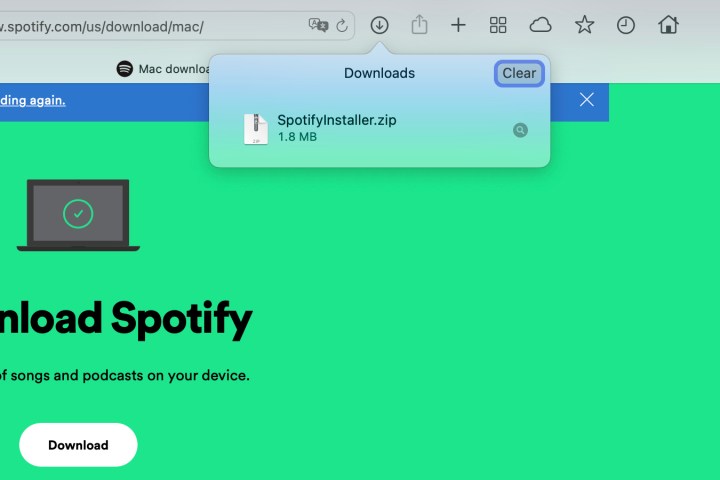
Imagem usada com permissão do detentor dos direitos autorais
Etapa 3: Quando o arquivo for descompactado, abra o Instale o Spotify arquivo.

Imagem usada com permissão do detentor dos direitos autorais
Passo 4: Você verá uma pequena caixa aberta informando que o aplicativo foi baixado da Internet e solicitando que você confirme que deseja abri-lo. Selecione Abrir.
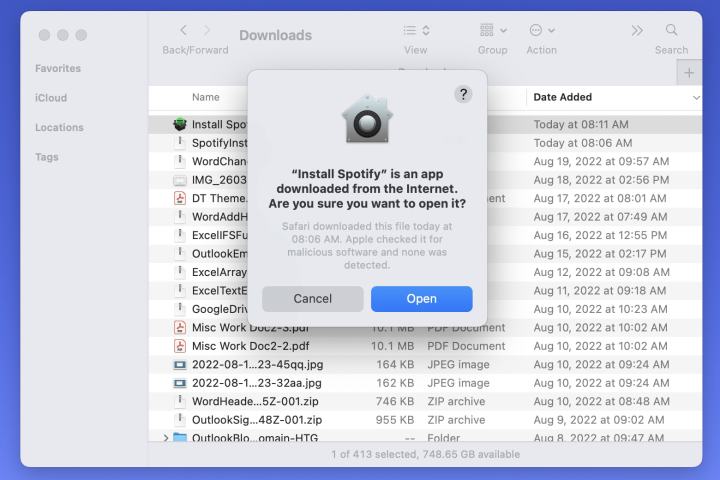
Imagem usada com permissão do detentor dos direitos autorais
Etapa 5: Você verá então a barra de progresso à medida que o aplicativo é baixado e instalado.
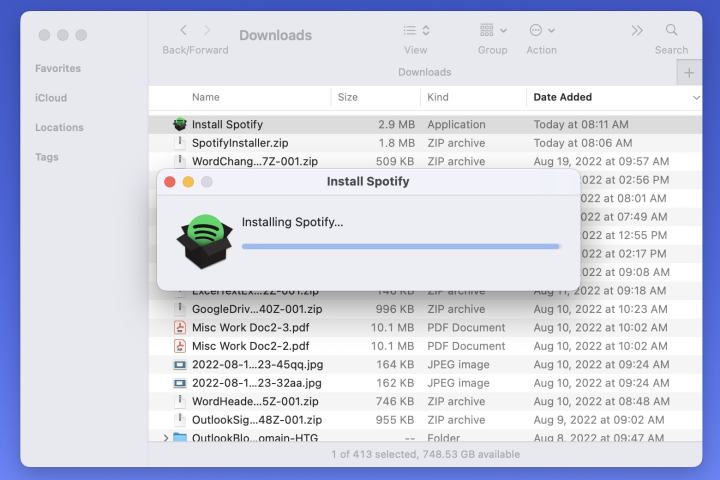
Imagem usada com permissão do detentor dos direitos autorais
Etapa 6: Quando concluído, o Spotify deverá abrir automaticamente. Selecione Conecte-se.
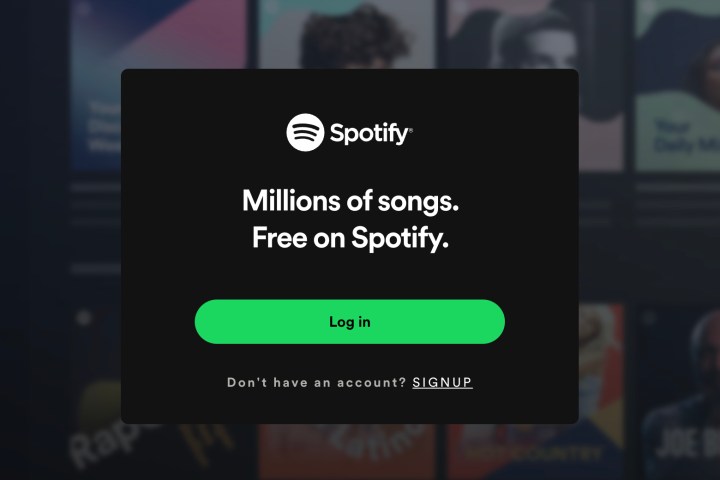
Imagem usada com permissão do detentor dos direitos autorais
Etapa 7: Use uma das opções para entrar em sua conta Spotify.
Você estará pronto para começar a ouvir suas músicas favoritas ou compartilhar uma de suas playlists usando o aplicativo Spotify para desktop. Reabra o aplicativo a qualquer momento na pasta Aplicativos usando Ir > Formulários do Finder.
Opcionalmente, você pode excluir os arquivos baixados do Spotify.
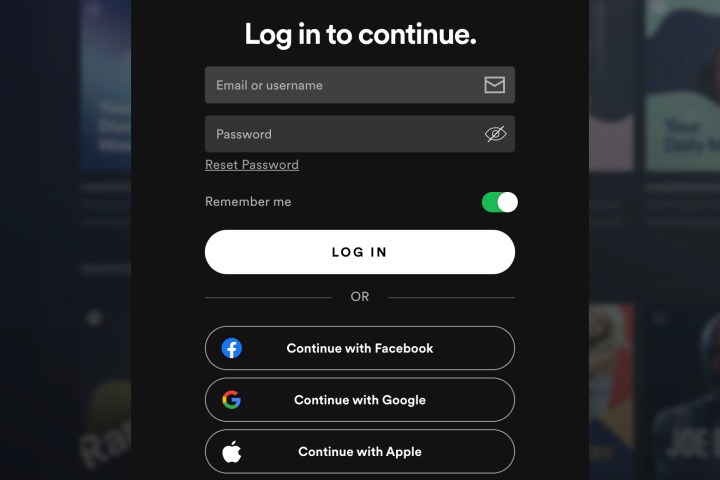
Imagem usada com permissão do detentor dos direitos autorais
Como usar o web player Spotify no Mac
Se não quiser baixar a versão desktop do Spotify no seu MacBook, você pode ouvir música no seu navegador.
Passo 1: Visite o web player do Spotify e selecione Conecte-se.
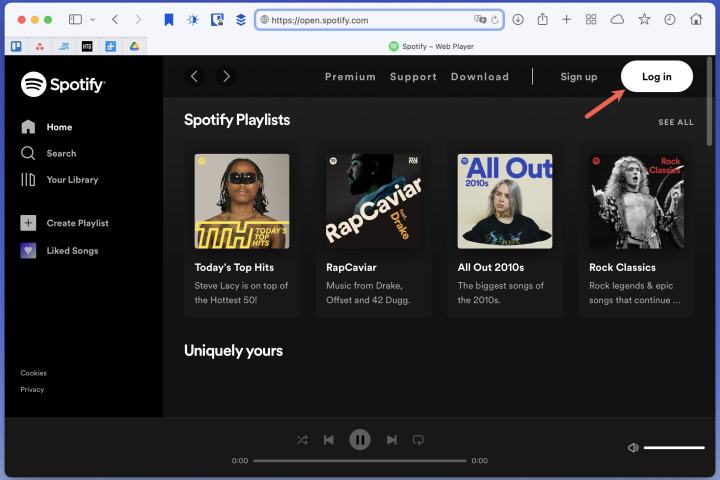
Imagem usada com permissão do detentor dos direitos autorais
Passo 2: Use uma das opções de login da sua conta Spotify, como seu endereço de e-mail, Facebook, Apple ou Google.
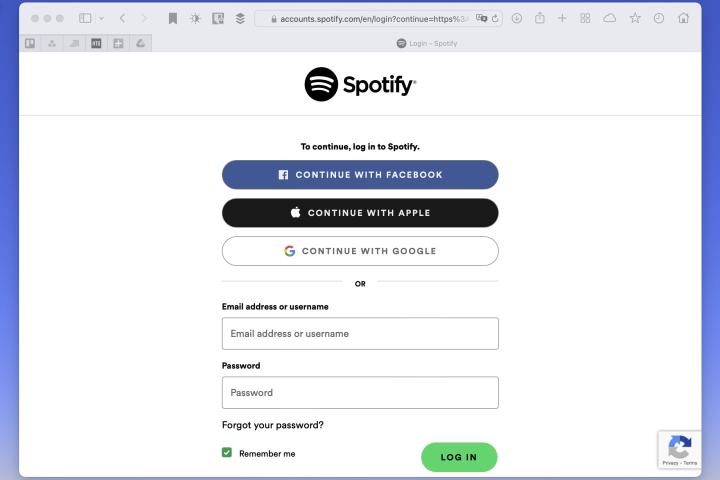
Imagem usada com permissão do detentor dos direitos autorais
Etapa 3: Você pode então usar o web player para acessar sua biblioteca ou navegar na página inicial em busca de algo novo.
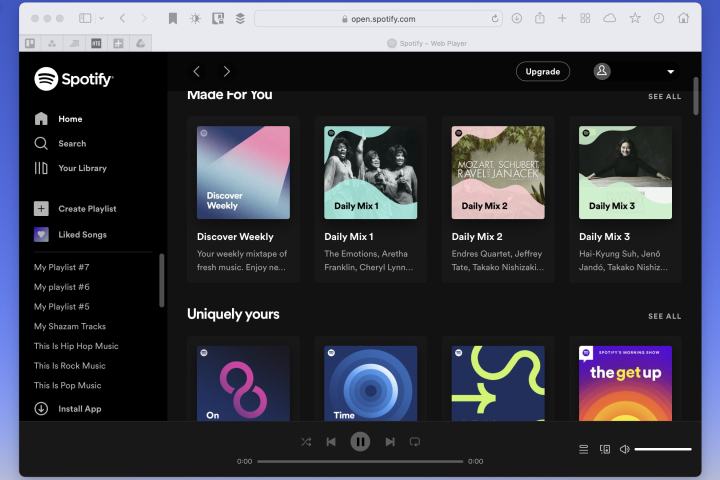
Imagem usada com permissão do detentor dos direitos autorais
Quer o Spotify seja o seu aplicativo de música preferido ou você queira criar uma nova lista de reprodução, usar o serviço no seu Mac é fácil. Aproveitar!
Agora que você sabe como obter o Spotify no MacBook, aprenda como fazer uma playlist colaborativa com um amigo.
Recomendações dos Editores



